L'uso di immagini in un'interfaccia utente grafica (GUI) è una parte importante dello sviluppo di applicazioni in Python. Interfacce utente (UI) mozzafiato che includono immagini non solo sono visivamente attraenti, ma possono anche contribuire a una migliore guida per l'utente. In questo tutorial ti mostrerò come puoi semplicemente integrare immagini nelle tue applicazioni Python utilizzando il modulo Tkinter, che facilita la creazione di GUI nell'ambiente Python.
Principali risultati
- Utilizzo della classe PhotoImage per caricare immagini.
- Creazione di pannelli e etichette per visualizzare immagini.
- Strutturare la GUI con il layout a griglia.
Guida passo-passo
Passo 1: Creare un nuovo file Python
Inizia creando un nuovo file Python. Questo è il primo passo per sviluppare la tua applicazione GUI. Dovresti farlo in un ambiente di sviluppo adeguato.
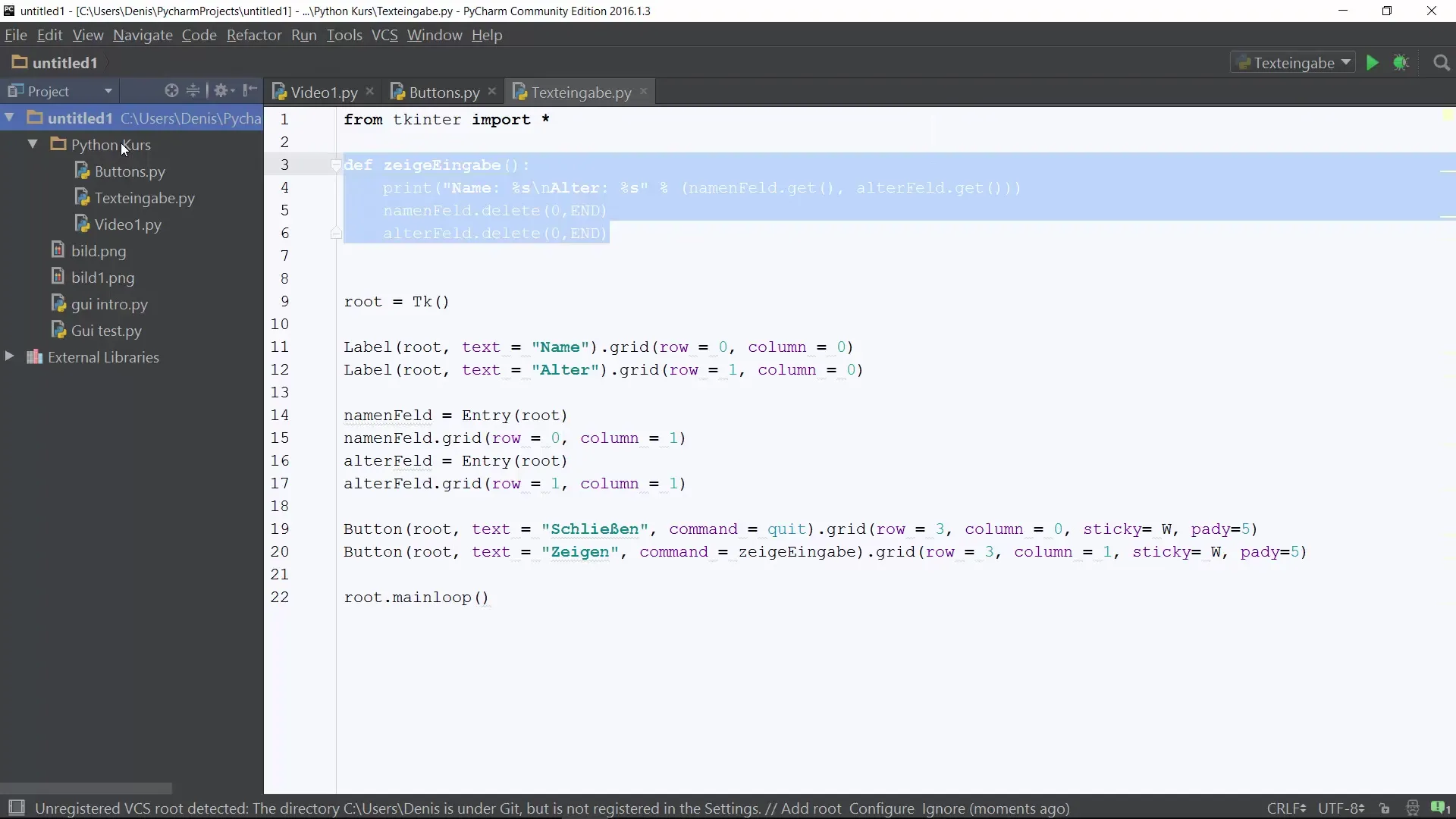
Passo 2: Importare Tkinter
Nel tuo nuovo file Python, importi Tkinter per utilizzare le funzioni necessarie per la creazione di GUI. Usa il comando di importazione from tkinter import *. In questo modo hai accesso a tutte le classi e le funzioni di Tkinter.
Passo 3: Creare la finestra principale
Ora crei la tua finestra principale. Questo si realizza creando un oggetto Root con la classe Tk(). Questo è l'elemento centrale della tua applicazione, in cui verranno posizionati tutti gli altri widget (controlli).
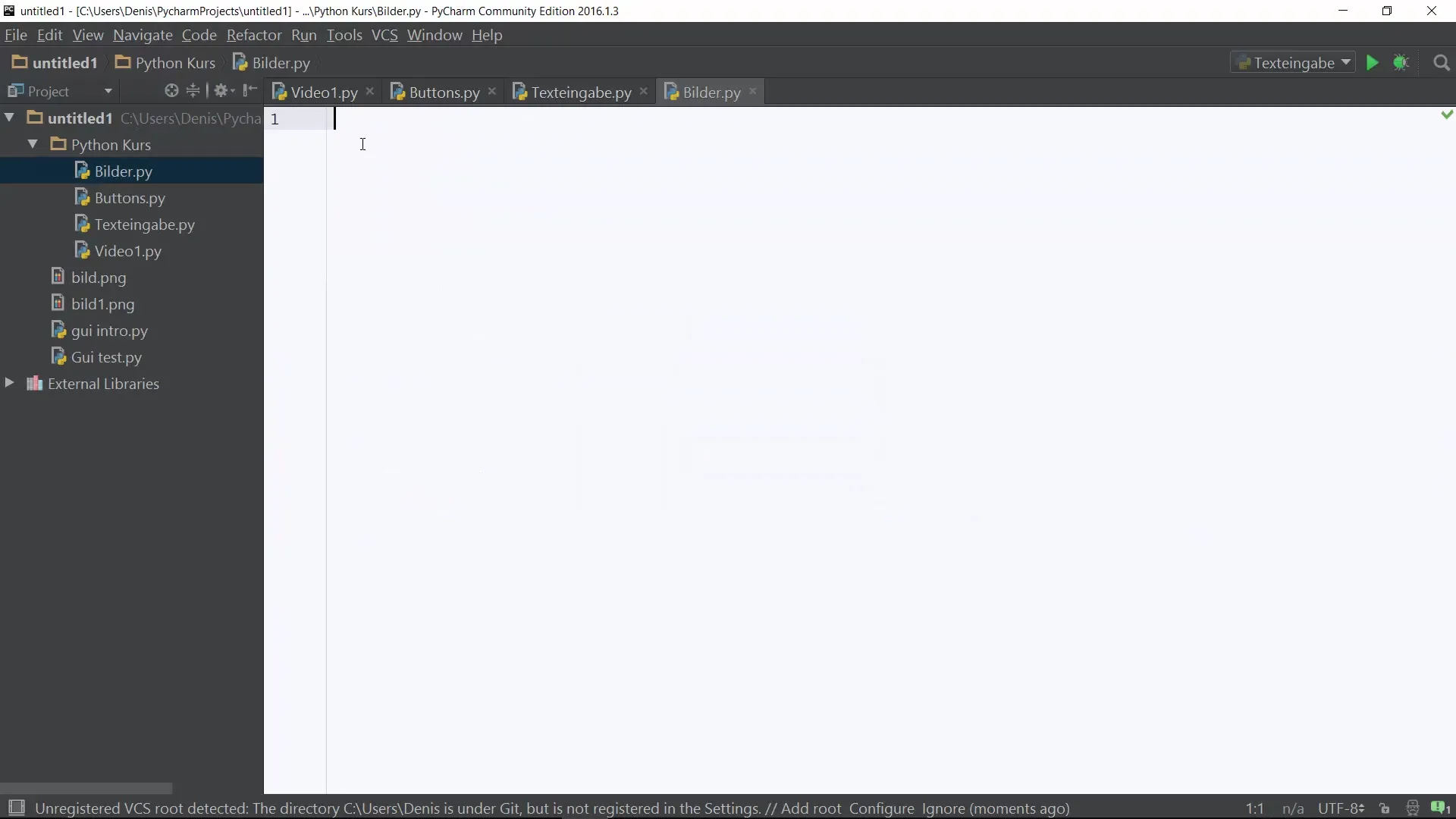
Passo 4: Avviare il ciclo degli eventi
Ogni applicazione Tkinter richiede un ciclo degli eventi affinché la GUI rimanga attiva e possa elaborare le interazioni degli utenti. Questo lo ottieni con root.mainloop().
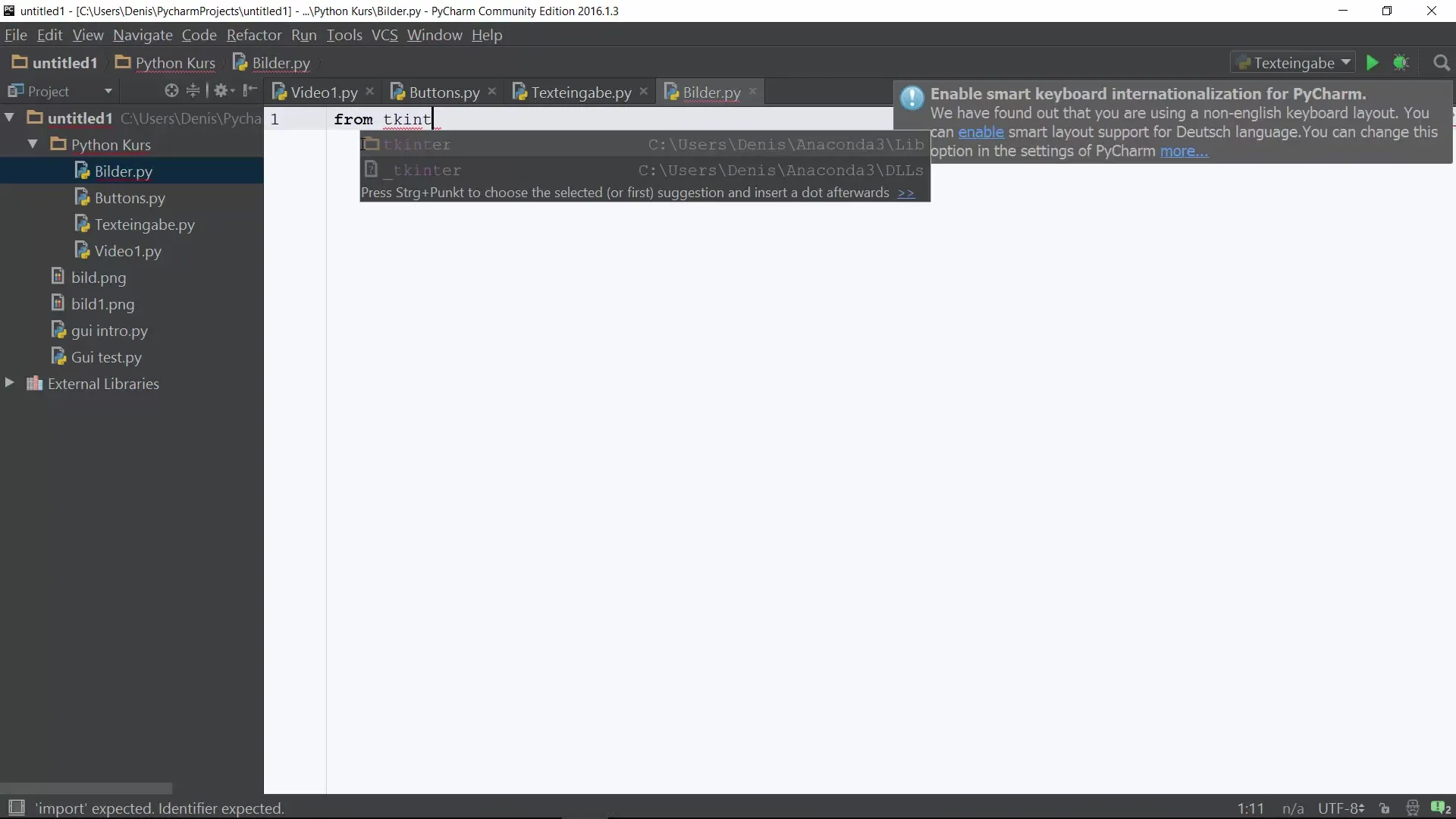
Passo 5: Creare un'immagine
Ora arriva la parte emozionante - caricare un'immagine. Usa la classe PhotoImage, che consente di caricare vari tipi di immagini. Assegna l'immagine a una variabile. Qui ad esempio usiamo bild1 = PhotoImage(file='bild1.png').
Passo 6: Salvare l'immagine nella directory appropriata
Assicurati che l'immagine che desideri utilizzare sia salvata nella stessa cartella del tuo file Python. Se non hai l'immagine nella directory corretta, il caricamento fallirà.
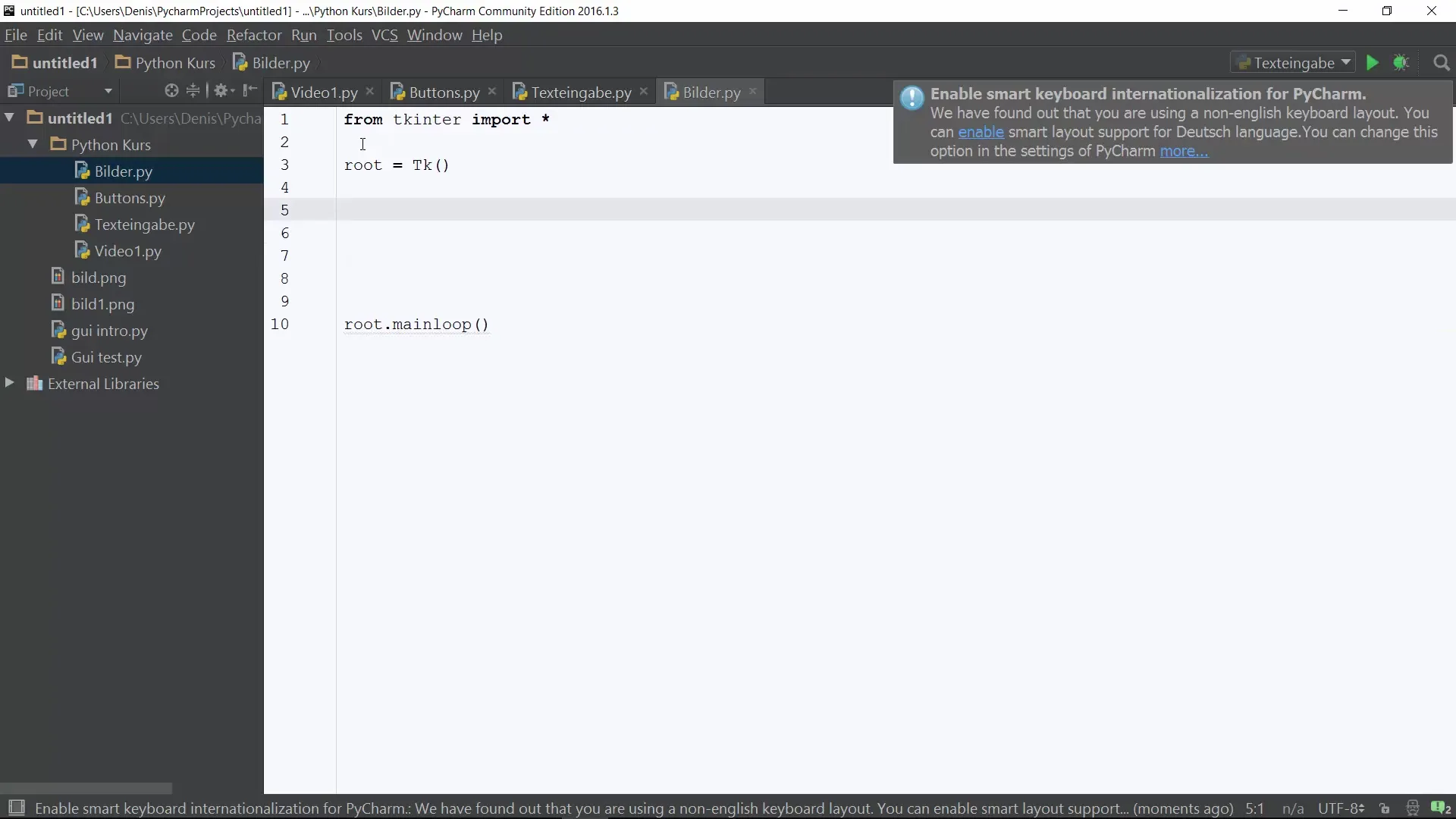
Passo 7: Creare un pannello e un'etichetta
Crea un pannello in cui verrà caricata l'immagine. A tal fine utilizzi un widget di tipo etichetta che mostra l'immagine. Prima devi nominare un pannello, ad esempio panel = Label(root, image=bild1) e poi crearlo.
Passo 8: Disporre l'immagine nella griglia
Utilizza il gestore di layout a griglia di Tkinter per posizionare l'etichetta con l'immagine nella GUI. Puoi posizionarla nella prima riga e nella prima colonna, ad esempio panel.grid(row=0, column=0).
Passo 9: Eseguire l'applicazione
Se hai configurato tutto correttamente, puoi testare la tua applicazione Python. Esegui lo script e verifica se l'immagine viene visualizzata correttamente nella tua GUI. Dovrebbe ora essere visibile e puoi assicurarti che tutte le parti dell'applicazione funzionino come previsto.
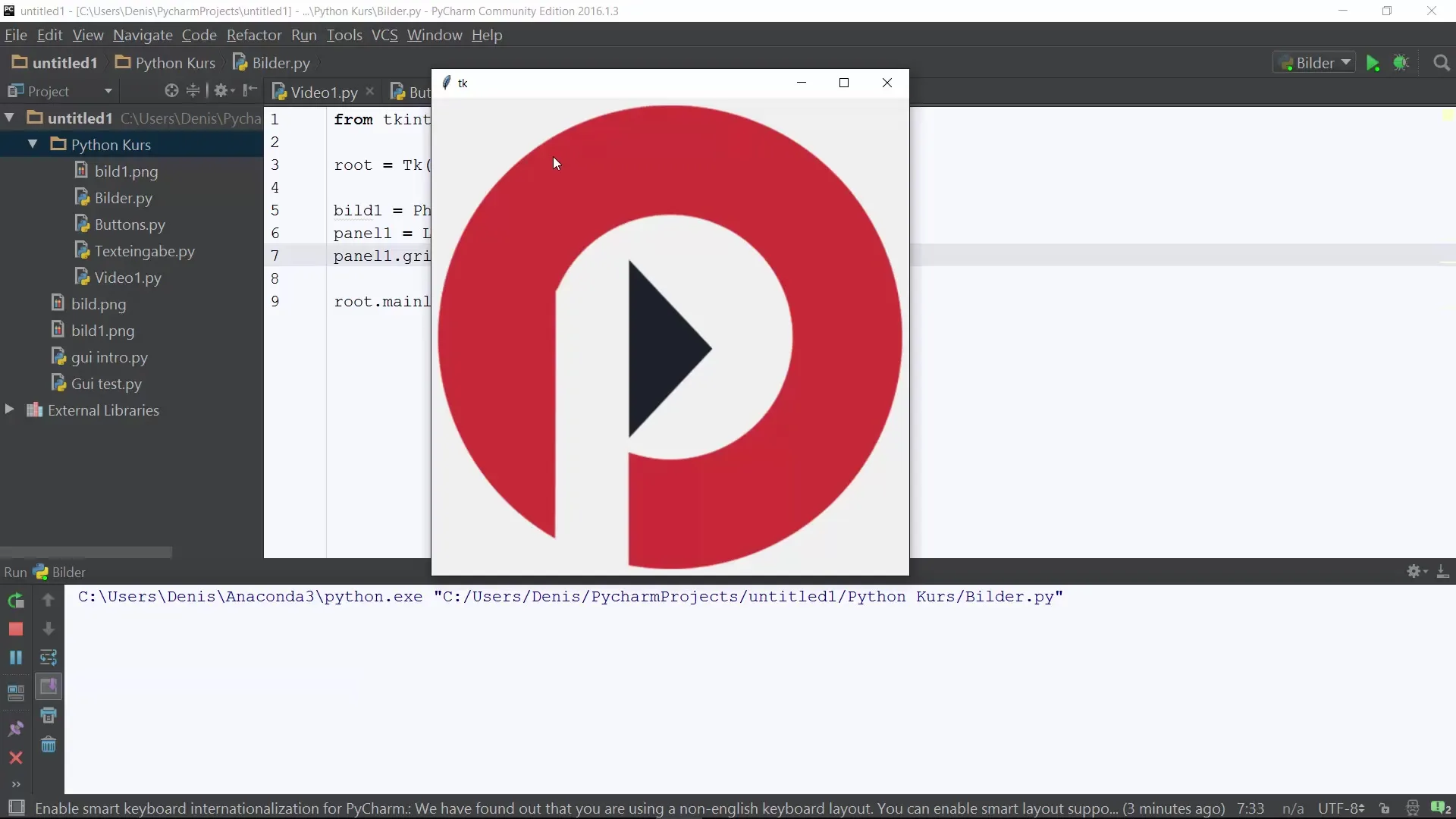
Passo 10: Riepilogo dei risultati
Per riassumere quanto appreso: hai inserito con successo un'immagine in un'applicazione Tkinter, hai creato la finestra principale, caricato l'immagine e posizionata nel layout a griglia.
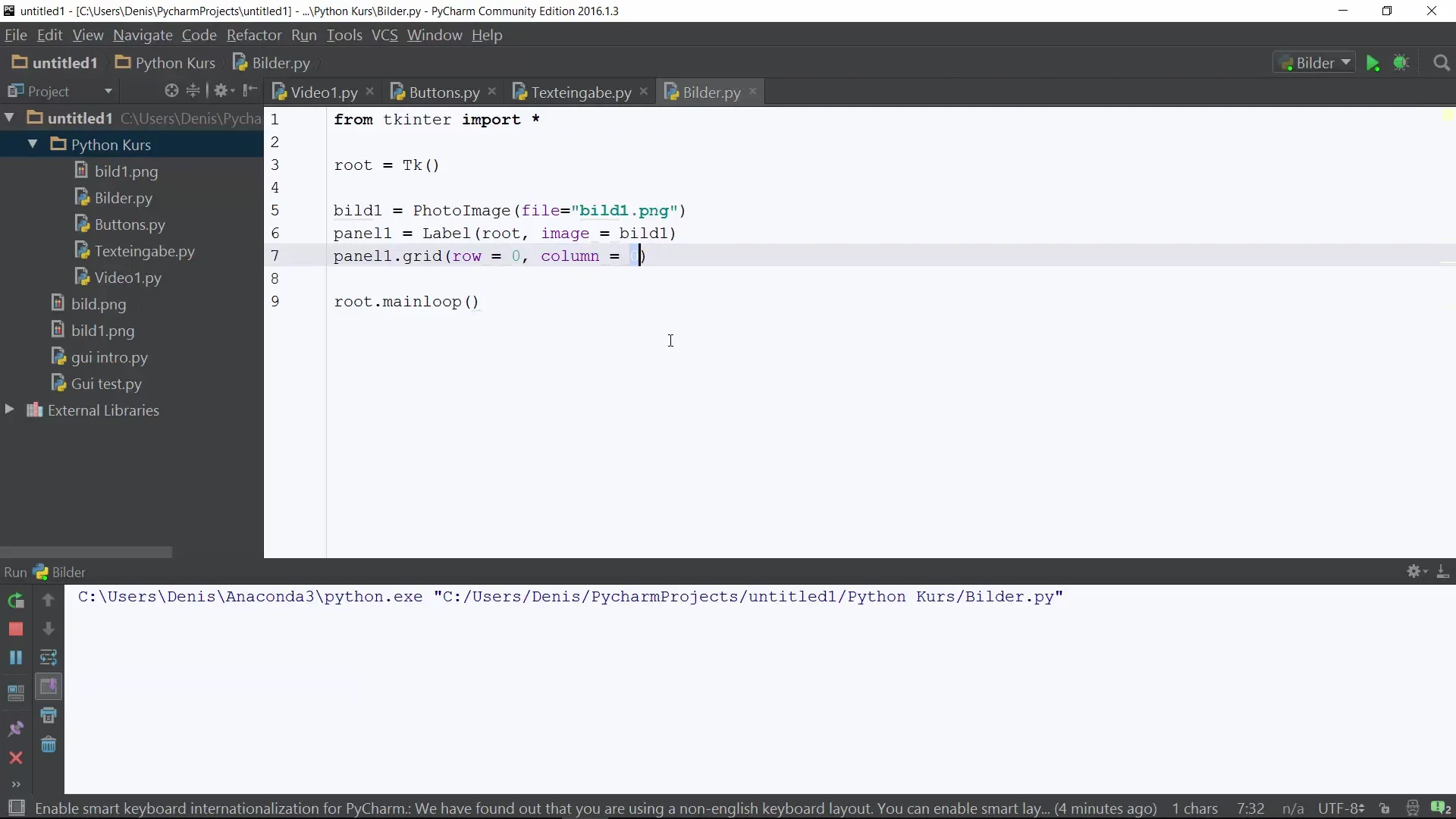
Riepilogo – Inserire immagini in Python GUI
In questa guida hai appreso come integrare immagini nella tua GUI Python. Hai seguito il processo dalla creazione della finestra al posizionamento dell'immagine e ora puoi applicare queste tecniche nei tuoi progetti.
Domande frequenti
Come importo Tkinter in Python?Puoi importare Tkinter con from tkinter import *.
Come carico un'immagine nella mia applicazione Tkinter?Utilizza la classe PhotoImage e assegna l'immagine a una variabile, ad esempio bild1 = PhotoImage(file='bild1.png').
Cosa faccio se la mia immagine non viene visualizzata?Assicurati che l'immagine sia salvata nella stessa directory del tuo file Python.
Come posso progettare il layout della mia GUI?Utilizza la funzione del gestore di layout a griglia di Tkinter per disporre i widget.


